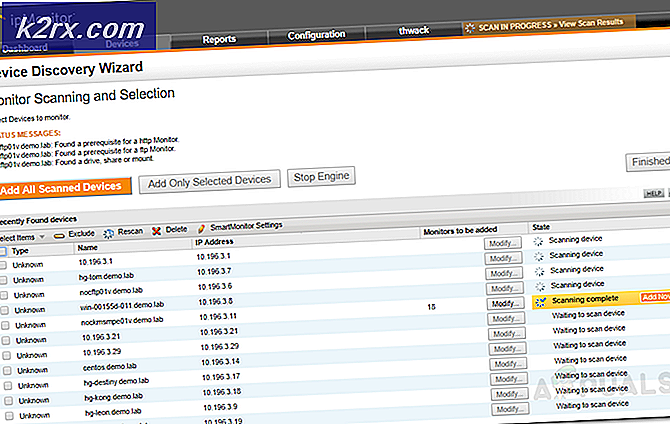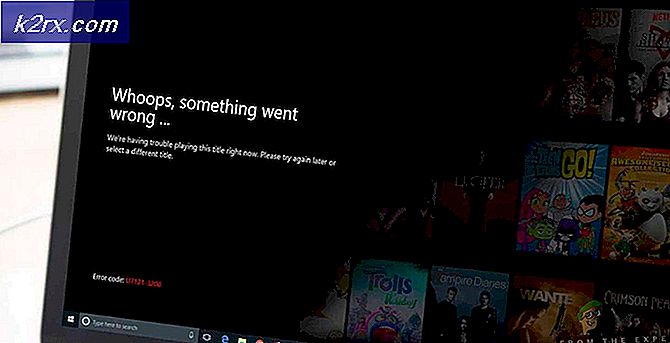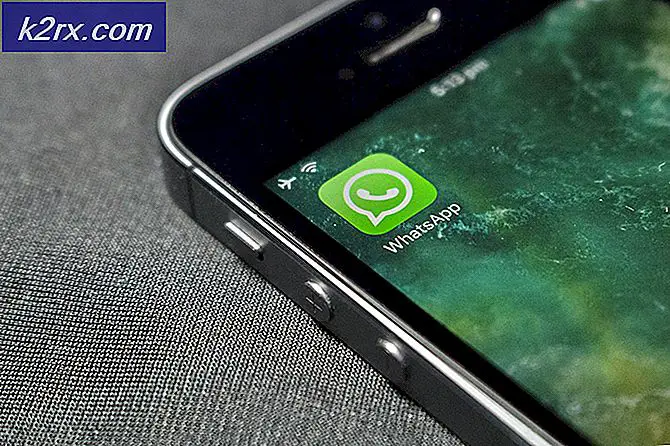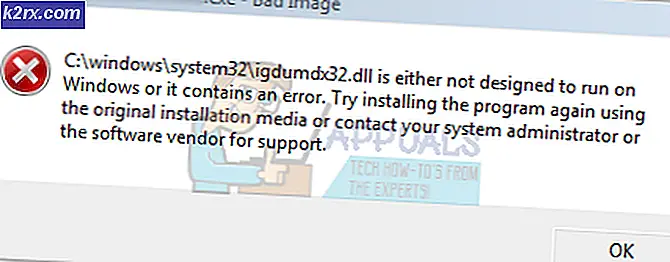Giriş Ekranında Eksik Tüm Yerel Kullanıcı Hesapları Nasıl Onarılır
Grup ilkesinin veya sistem kayıt defterinin yanlış yapılandırılmasının bir sonucu olarak oturum açma ekranınızda tüm yerel kullanıcı hesapları eksik olabilir. Ayrıca, bir kullanıcı grubunun parçası olmayan kullanıcılar da (bir yazılım arızasının bir sonucu olarak) eldeki hatayla sonuçlanabilir.
Sorun genellikle, bir Windows güncellemesinden sonra, kullanıcı kendi sisteminde oturum açmaya çalıştığında, ancak kullanıcı yerel kullanıcı hesaplarından hiçbiriyle gösterilmediğinde ortaya çıkar.
Devam etmeden önce, çözüm 1 veya 2'yi kullanabileceğinizi unutmayın. sisteme giriş yap (veya varsa bir etki alanı / Microsoft hesabı kullanın) ve ardından sorunu kalıcı olarak çözmek için diğer çözümleri deneyin. Giriş yaptıktan sonra, kontrol edin soğuk bir başlangıç yapmak (kullanıcı hesaptan düzgün bir şekilde çıkış yaptıktan ve ardından bilgisayarı kapattıktan sonra), PC'niz arızayı giderir.
Eğer bir parçasıysan etki alanı ağıardından soruna kuruluşunuzun güvenlik politikasının neden olup olmadığını kontrol edin. Ayrıca, emin olun güvenlik ürünü yok sistemin girişini kontrol etmek için kullanılan (Duo 2FA gibi) soruna neden oluyor. Son fakat en az değil, kontrol edin kullanıcı hesapları parola korumalıdır (misafir hesapları bile) & “\users” yolunda gösterilir (Çalıştır kutusunda çalıştırabilirsiniz).
1.Çözüm: Diğer Kullanıcı Seçeneği Üzerinden Oturum Açın
Sistemde oturum açmak için ters eğik çizgiden sonra kullanıcı adını girerek Diğer Kullanıcı seçeneğini kullanabilirsiniz (seçenek gösteriliyorsa). Sisteme başarıyla giriş yaptıktan sonra, sorunu kalıcı olarak çözmek için diğer çözümleri deneyebilirsiniz.
- Tıkla Diğer Kullanıcı seçeneği & basın ters eğik çizgi (yani, \) anahtarı.
- Şimdi girin Kullanıcı adı (ör. \ [Kullanıcı adı]) ve kullanıcı adınızı girin şifre / PIN, ör. kullanıcı adınız XYZ, ardından girin \ XYZ kullanıcı adı alanında.
- Sonra vur Giriş anahtar ve sisteme başarıyla giriş yapıp yapmadığınızı kontrol edin.
- Değilse, girmeniz gerekebilir. PC Adı ters eğik çizgiden önce ve ardından kullanıcı adı (yani, [yerel makineadı] \ [yerelhesapadı]) örneğin, PC adınız ABC ve kullanıcı adınız XYZ ise, şunu girin ABC \ XYZ.
- Kullanıcıda başarılı bir şekilde oturum açtıysanız, diğer tüm yerel kullanıcılara tek tek oturum açın (bazı Windows güncellemelerinin oturum açmış her kullanıcı profiline uygulanması gerekir) ve ardından yerel hesapların ekranda gösterilip gösterilmediğini kontrol edin. giriş ekranı.
Etki alanı / Azure AD üzerinde sorunla karşılaşıyorsanız, etki alanı / Azure AD adı & sonra ters eğik çizgiyi ve ardından kullanıcı adını girin (yani, AzureAD \ Name).
2.Çözüm: Gelişmiş Kurtarma Seçeneklerini Kullanın
Diğer Kullanıcı seçeneği işe yaramadıysa, gelişmiş kurtarma seçeneklerini deneyebilirsiniz, örneğin başlangıç onarımı veya güvenli modu kullanabilirsiniz.
Başlangıç onarımı
- Bilgisayarınızı üç kez kapatmaya zorlayın ve üçüncü kez Sorun giderme ekran.
- Şimdi aç Gelişmiş seçenekler & seç Başlangıç onarımı.
- Sonra takip et ekranınızdaki istemler ve bunun oturum açma sorununu çözüp çözmediğini kontrol edin.
Güvenli mod
- Sisteminizi güvenli modda başlatın (Sorun Giderme> Gelişmiş Seçenekler> Başlangıç Ayarı).
- Sisteminiz güvenli moda geçtikten sonra, bu makalede tartışılan diğer çözümleri deneyebilirsiniz.
Yerleşik Yönetici Hesabını Etkinleştirmek için Komut İstemi'ni kullanın
- Güvenli mod işe yaramadıysa, sistemi kurtarma Modu (yukarıda tartışıldığı gibi) & Komut İstemi'ni açın (Sorun Giderme> Gelişmiş Seçenekler).
- Şimdi, yürütmek devamındaki:
net kullanıcı yöneticisi / aktif: evet
- Sonra yeniden başlatmak PC'niz ve yerel yönetici hesabına giriş yapıp yapamayacağınızı kontrol edin. Öyleyse, bu makalede tartışılan diğer çözümleri denemek için kullanın.
3. Çözüm: Bilgisayarınızın Hızlı Başlamasını Devre Dışı Bırakın
Sisteminiz için Hızlı Başlatma seçeneği etkinleştirilirse, sistemin önemli bir sistem kaynağını gözden kaçırmasına neden olabileceği için hesap sorunu ortaya çıkabilir. Bu bağlamda, Hızlı Başlatma'yı devre dışı bırakmak sorunu çözebilir.
- Windows tuşuna basın ve Windows Arama'ya yazın Güç seçenekleri. Şimdi seçin Güç ve Uyku Ayarları.
- Şimdi, sağ bölmede, Ek Güç Ayarları & tıklamak Güç Düğmelerinin Ne Yapacağını Seçin.
- Sonra tıklayın Şu Anda Kullanılamayan Ayarları Değiştirin & seçeneğini devre dışı bırakın Hızlı Başlangıç'ı açın.
- şimdi kayıt etmek senin değişikliklerin & yeniden başlatmak PC'nizde oturum açma sorununun çözülüp çözülmediğini kontrol edin.
Sorun devam ederse, kontrol edin grafik kartını değiştirmek Sistemin BIOS'undaki (değiştirilebilirden entegre edilebilir ve tam tersi) sorunu çözer.
4.Çözüm: Kullanıcıyı PC'nin Yönetici Grubuna Atayın
Kullanıcı hesapları kullanıcı gruplarının bir parçası değilse (bir yazılım arızası nedeniyle) oturum açma ekranında yerel kullanıcı hesaplarını göremeyebilirsiniz. Bu durumda kullanıcıları bir gruba eklemek sorunu çözebilir. Ancak devam etmeden önce, Ayarlar> Hesaplar> İşe veya Okula Erişin altında hiçbir kullanıcının eklenmediğinden emin olun (onu Diğer Kullanıcılar bölümüne ekleyebilirsiniz).
- Windows düğmesine sağ tıklayın ve gösterilen Yetkili Kullanıcı menüsünde Bilgisayar yönetimi.
- Şimdi sol bölmede, genişletin Yerel Kullanıcılar ve Gruplar & seç Kullanıcılar.
- Ardından, şunlardan birine çift tıklayın: sorunlu hesaplar.
- Şimdi, Genel sekmesinde, hesap devre dışı bırakılmadı & ‘Üyesi’Sekmesi.
- Ardından hesabın bir üye bir grubun. Öyleyse, eklenen grubun bir yönetici olup olmadığını kontrol edin.
- Hesap bir yönetici grubunun üyesi değilse, o zaman tıklayın Ekle & tıkla ileri buton.
- Şimdi tıklayın Şimdi bul ve ardından çift tıklayın Yöneticiler.
- Sonra tıklayın Uygula / Tamam & aynı şeyi diğer sorunlu hesaplara da tekrarlayın.
- şimdi yeniden başlatmak PC'niz ve hesapların sorununun çözülüp çözülmediğini kontrol edin. Öyleyse, kullanıcıları uygun gruplara atamayı unutmayın.
Aynısını şu şekilde başarabilirsin yürütme yükseltilmiş bir komut isteminde aşağıdakiler:
net localgroup "Yöneticiler" [Bilgisayar Adı] \ [Eksik Kullanıcı] / ekle
Sorun devam ederse, yeni bir kullanıcı hesabı oluşturabilir ve verileri bu hesaba aktarabilirsiniz.
5.Çözüm: Grup İlkesi Düzenleyicisini Kullanın
Bilgisayarınızın grup politikası bunu yapmanıza izin vermiyorsa, sorunla karşılaşabilirsiniz. Bu bağlamda, ilgili grup ilkesi ayarlarının düzenlenmesi sorunu çözebilir. Windows 10 Ev Sürümü kullanıcılarının Grup İlkesi Düzenleyicisini yüklemesi gerekebilir.
Basın pencereler & anahtarını arama kutusuna yazın Grup ilkesi. Sonra seçin Grup Politikasını Düzenle.
Şimdi aşağıdaki yapılandırmaları deneyin:
"Etki Alanına Katılmış Bilgisayarlarda Yerel Kullanıcıları Numaralandır" seçeneğini etkinleştirin
- Gezinme şuna:
Bilgisayar Yapılandırması >> Yönetim Şablonları >> Sistem >> Oturum Açma
- Ardından, çift tıklayın Etki Alanına Katılmış Bilgisayarlarda Yerel Kullanıcıları Numaralandırın & radyo düğmesini şuna ayarla: Etkinleştirildi. Şimdi değişikliklerinizi uygulayın.
- O zaman emin ol Hızlı Kullanıcı Değiştirme için Giriş Noktalarını Gizle dır-dir engelli (veya Yapılandırılmamış).
- şimdi kapat Grup İlkesi düzenleyicisi ve çıkış Yap hesabın.
- Sonra yeniden başlatmak PC ve hesap sorununun çözülüp çözülmediğini kontrol edin.
Güvenlik Seçeneklerini Düzenleyin
- Yönlendirmek şuna:
Bilgisayar Yapılandırması >> Windows Ayarları >> Güvenlik Ayarları >> Yerel İlkeler >> Güvenlik Seçenekleri
- Şimdi, çift tıklayın Etkileşimli Oturum Açma: Son Oturum Açılanları Gösterme & radyo düğmesini şuna ayarla: Etkin.
- Sonra tıklayın Uygula / Tamam & yeniden başlatmak hesap sorununun çözülüp çözülmediğini kontrol etmek için PC.
- Değilse, açın Güvenlik seçenekleri içinde Grup İlkesi Düzenleyicisi (1. adımı tekrarlayın) ve Etkileşimli oturum açmaya çift tıklayın: Oturum Kilitlendiğinde Kullanıcı Bilgilerini Görüntüle.
- Şimdi, açılır menüden şunu seçin: Kullanıcı Bilgilerini Görüntülemeyin & tıklamak Uygula / Tamam.
- Sonra etkinleştirin Etkileşimli Oturum Açma: Son Kullanıcı Adını Görüntüleme(sizin için geçerliyse) & Grup İlkesi Düzenleyicisini kapatın.
- Şimdi bilgisayarınızı yeniden başlatın ve hesap sorununun çözülüp çözülmediğini kontrol edin.
Windows Oturum Açma Seçeneklerini Düzenle
- Aşağıdakilere gidin:
Bilgisayar Yapılandırması> Yönetim Şablonları >> Windows Bileşenleri >> Windows Oturum Açma Seçenekleri
- Şimdi çift tıklayın Oturum Açın ve Son Etkileşimli Kullanıcıyı Yeniden Başlatmadan Sonra Otomatik Olarak Kilitleyin ve radyo seçeneğini şuna ayarla: Etkin (zaten etkinse, devre dışı bırakın).
- Ardından Uygula / Tamam'a tıklayın ve bilgisayarınızı yeniden başlatın.
- Yeniden başlatmanın ardından, sistemin oturum açma sorunundan arınmış olup olmadığını kontrol edin.
Aşağıdaki ayarları devre dışı bırakarak da aynısını elde edebilirsiniz:
Ayarlar >> Hesaplar >> Oturum Açma Seçenekleri >> Gizlilik >> Oturum Açma Bilgilerimi Kullantıktan Sonra Cihazımın Kurulumunu Otomatik Olarak Tamamlayın
6. Çözüm: Sistemin Kayıt Defterini Düzenleyin
Hesap sorunu, sistemin kayıt defteri düzgün yapılandırılmamışsa ortaya çıkar. Bu senaryoda, oturum açma sorununun üstesinden gelmek için ilgili kayıt defteri öğelerini düzenlemeniz gerekebilir.
Uyarı: Sisteminizin kayıt defterini düzenlemek yetkin bir görev olduğundan kendi sorumluluğunuzda ilerleyin ve yanlış yapılırsa sisteminize / verilerinize ölümsüz zarar verebilirsiniz.
Başlat Kayıt düzenleyici yönetici ayrıcalıklarına sahip olun ve altında belirtilen çözümleri deneyin (bu anahtarlardan bazıları mevcut olmayabilir tüm kullanıcılara) tek tek sorunun çözülüp çözülmediğini kontrol edin, ancak bundan önce sistem kayıt defterinizin yedeğini oluşturduğunuzdan emin olun.
Özel Hesaplardaki Hesapları SilmeAnahtar
- Gezinme şuna (kopyalayıp editörün adres çubuğuna yapıştırabilirsiniz):
HKEY_LOCAL_MACHINE \ Software \ Microsoft \ WindowsNT \ CurrentVersion \ Winlogon \ SpecialAccounts
- Şimdi seçin Kullanıcı listesive sağ bölmede, herhangi birinin olup olmadığını kontrol edin. Kullanıcı hesapları orada göster.
- Eğer öyleyse, o zaman sil hesap girişleri & yeniden başlatmak PC'nizde hesap sorununun çözülüp çözülmediğini kontrol edin.
HideFastUserSwitching'i devre dışı bırakın
- Gezinme şuna:
Bilgisayar \ HKEY_LOCAL_MACHINE \ SOFTWARE \ Microsoft \ Windows \ CurrentVersion \ Policies \ System
- Ardından, çift tıklayın HideFastUserSwitching & ayarla değer -e 0.
- şimdi yeniden başlatmak PC'niz ve hesap sorununun çözülüp çözülmediğini kontrol edin.
DontDisplayLastUserName'i devre dışı bırakın
- Gezinme şuna:
Bilgisayar \ HKEY_LOCAL_MACHINE \ SOFTWARE \ Microsoft \ Windows \ CurrentVersion \ Policies \ System
- Şimdi, üzerine çift tıklayın dontdisplaylastusername ve değiştir değer -e 0.
- Sonra kapat editör & yeniden başlatmak hesapların oturum açma ekranında gösterilip gösterilmediğini kontrol etmek için PC.
Profil Listesindeki Bozuk Profili Sil
- Gezinme şuna:
Bilgisayar \ HKEY_LOCAL_MACHINE \ SOFTWARE \ Microsoft \ Windows NT \ CurrentVersion \ ProfileList
- Şimdi, sol bölmede, ilk giriş altında Profil Listesi (genellikle, S-1-5-8) ve sol bölmede, ProfileImagePath orada giriş var. Giriş varsa, sol bölmede, ikinci giriş Profil Listesi altında ve kontrol edin ProfileImagePath giriş. Sahip olmayan tüm girişlere kadar ProfileList altındaki tüm girişleri kontrol etmeye devam edin. ProfileImagePathbulunan.
- ProfileImagePath girişi olmayan anahtarları bulduğunuzda (sağ bölmede), ardından sol bölmede, sil sağ bölmede ProfileImagePath girişi olmayan anahtar (ör. S-1-5-19 ise), o zaman silmek için onayla kayıt defteri anahtarı.
- Şimdi, ProfileImagePath girişine sahip olmayan tüm alt anahtarlar için ProfileList'te aynısını tekrarlayın.
- Sonra yeniden başlatmak PC'niz ve Kullanıcı Hesapları sorununun çözülüp çözülmediğini kontrol edin.
Tüm Grup İlkesi Kayıt Defteri anahtarlarını silin
- Aşağıdaki yola gidin:
HKEY_LOCAL_MACHINE \ Software \ Policies \ Microsoft
- Şimdi sağ tıklayın Microsoft & seç Silme.
- Sonra onaylamak anahtarı silmek için.
- Şimdi, sil Microsoft aşağıdaki yoldaki anahtar:
HKEY_CURRENT_USER \ Yazılım \ İlkeler \ Microsoft
- Şimdi sil Grup İlkesi Nesneleri aşağıdaki yoldaki anahtar:
HKEY_CURRENT_USER \ Software \ Microsoft \ Windows \ CurrentVersion \ Grup İlkesi Nesneleri
- Şimdi sil Politikalar aşağıdaki yoldaki anahtar:
HKEY_CURRENT_USER \ Software \ Microsoft \ Windows \ CurrentVersion \ Policies
- Yeniden başlattıktan sonra, oturum açma sorununun çözülüp çözülmediğini kontrol edin.
Sorun hala oradaysa, sistemi Windows 10'un daha eski bir sürümüne geri döndürün veya bir sistem geri yüklemesi gerçekleştirin. Seçenek bu değilse, o zaman (başka bir PC'de) bir Windows 10 yükleme ortam diski / USB (zaten mevcut değilse) oluşturmanız gerekebilir. Ardından sistemi bu disk/USB ile önyükleyin ve sistemi onarmak için Bilgisayarınızı Onar'ı (ekranın sol alt köşesine yakın) kullanın.